Verwijder .xxx File Extension virus (Verbeterde Handleiding)
.xxx File Extension virus Verwijdering Handleiding
Wat is .xxx File Extension virus?
.xxx File Extension kan opduiken als een toevoeging aan je bestandsnamen in het geval van een ransomware aanval. Het .xxx File Extension virus behoort toe aan de TeslaCrypt ransomware familie, en het is een dodelijk virus dat je persoonlijke bestanden kan vernietigen. Als eerst zouden we je willen uitleggen hoe dit virus verspreid wordt en hoe je de infiltratie ervan kan vermijden.
Hoe wordt de .xxx File Extension infectie verspreidt?
Rampzalige virussen vallen meestal aan terwijl ze zich voordoen als iets anders. Deze infiltratie techniek werkt net zoals een Trojaans paard. Zulke programma’s doen zich voor als tekst of pdf bestanden, en onwetende gebruikers kunnen misleid worden tot het downloaden en openen ervan. Laat je nieuwsgierigheid niet de bovenhand nemen en schade veroorzaken op je pc! Open nooit mails van onbekende afzenders en download op open deze bijlagen nooit!
Onze onderzoekers beweren dat virussen ook verspreid kunen worden via geïnfecteerde links op onveilige sites. Zorg ervoor dat je nooit klikt op advertenties die plots op je scherm opduiken. Probeer ook om niet te klikken op banners of verdachte links op volwassenen of gok sites – cyber criminelen hacken meestal deze sites als eerste en plaatsen daar hun kwaadaardige links. Zoek bovendien naar een veilige manier om software te installeren – kies steeds voor de Geavanceerde of Aangepaste installatie modus bij het installeren van nieuwe software op je pc om zo alle bijkomende componenten te zien die toegevoegd werden aan je gekozen app. Deselecteer ze indien nodig. Denk er tenslotte ook aan dat een betrouwbaar anti-malware programma je computer veilig kan houden. Wij raden aan om de FortectIntego anti-malware software te installeren. Deze kan de .xxx File Extension ransomware en al zijn componenten verwijderen.
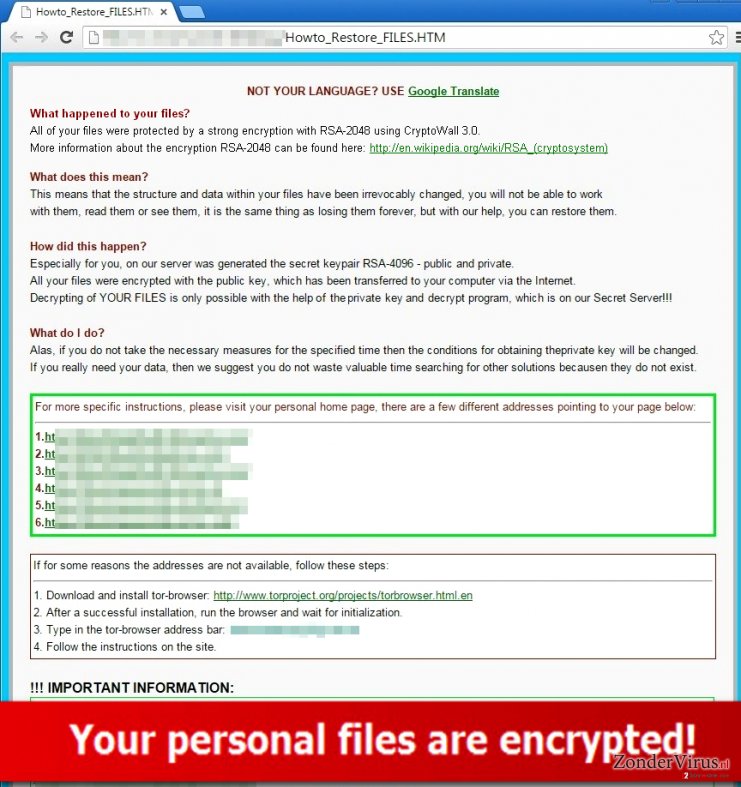
Hoe werkt het .xxx File Extension virus ?
Als ransomware je computer infecteerd, plaatst het zijn kwaadaardige code op je systeem en begint het onmiddellijk met het coderen van je persoonlijke bestanden. Het zoekt alle tekst, pdf, video, afbeeldingen, en andere bestanden en codeert ze. Zoals we reeds vermeld hebbenm hernoemt het virus de gecodeerde bestanden door de .xxx extensie er aan toe te voegen. Zodra het bestand gecodeerd werd, wordt het ontoegankelijk tenzij je over een decodering code beschikt. Helaas leveren de ontwerpers van deze virussen zeer goed werk en zijn er momenteel bijna geen tools om de data te decoderen. Als je bestanden met een .xxx extensie opgemerkt hebt, haast je dan om het virus te detecteren en te verwijderen omdat je dan in staat kan zijn om nog wat bestanden te redden en het coderingsproces een halt toe te roepen. Dit virus plaatst een “Howto_Restore_FILES” melding in elke geïnfecteerde map en het zegt dat je een bepaalde site moet bezoeken voor instructies over hoe de bestanden te decoderen. Algemeen genomen vragen ransomware malware om een losgeld te betalen voor de decoderingssleutel. We raden je ten stelligste aan om geen losgeld te betalen omdat we er echt aan twijfelen dat cyber criminelen zich moeite gaan getroosten om je te helpen je bestanden te herstellen.
Lees verder op pagina 2 om de aanbevelingen te zien voor het decoderen van he bestanden en hoe deze dreiging manueel te verwijderen.
Hoe dit virus verwijderen?
Computer experten raden je ten stelligste aan om een professioneel malware verwijdering hulpmiddel te gebruiken om ransomware viruses te verwijderen. Probeer niet om zelf malware te verwijderen tenzij je een ervaren computer gebruiker bent. De kans bestaat dat je wat kwaadaardige componenten op je pc laat staan en deze kunnen later schade veroorzaken. Als je echter bereid bent om deze kwaadaardige dreiging zelf te verwijderenm wees dan zeer voorzichtig en volg elke stap van de door ons voorziene verwijderingshandleiding nauwgezet. Volg onderstaande instructies:
Probeer één van de volgende tools om te proberen je bestanden te decoderen: Kaspersky virus-fighting utilities, R-Studio, Photorec. De enige methode om je bestanden terug te krijgen die echt voor 100% werkt is ze te importeren van op een back-up. Zorg er wel voor dat je eerst de ransomware verwijdert!
Manuele .xxx File Extension virus Verwijdering Handleiding
Gijzelsoftware: handmatig gijzelsoftware verwijderen in veilige modus
Belangrijk! →
Een handmatige verwijdering gids zou te ingewikkeld kunnen zijn voor occasionele computergebruikers. Het vereist dat geavanceerde IT-kennis correct worden uitgevoerd (als vitale systeembestanden worden verwijderd of beschadigd, kan dit leiden tot een volledige aantasting van Windows), en het kan ook uren duren om te voltooien. Daarom raden wij je aan de automatische methode hierboven te gebruiken.
Stap 1. Toegang tot veilige modus met netwerken
Handmatige verwijdering van malware kan het beste worden uitgevoerd in de veilige modus.
Windows 7 / Vista / XP
- Klik Start > Afsluiten > Herstart > OK
- Wanneer je computer actief wordt, druk dan op de F8 toets (als dat niet werkt, probeer dan F2, F12, Del, enz. – het hangt allemaal af van je moederbord model) meerdere malen totdat je het Advanced Boot Options venster ziet.
- Selecteer Veilige Modus met Netwerk in de lijst.

Windows 10 / Windows 8
- Klik met de rechtermuisknop op Start en selecteer Instellingen.

- Scroll naar beneden en kies Update & Security.

- Kies Herstel aan de linkerkant van het venster.
- Scroll nu naar beneden naar het onderdeel Geavanceerd opstarten.
- Klik op Nu opnieuw heropstarten.

- Selecteer Probleemoplossing

- Ga naar Geavanceerde opties.

- Selecteer Opstartinstellingen.

- Klik op Herstarten.
- Klik nu op 5 of klik op 5) Veilige modus met Netwerken inschakelen.

Stap 2. Sluit verdachte processen af
Windows Taakbeheer is een handig hulpmiddel dat alle processen toont die op de achtergrond draaien. Als malware een proces uitvoert, moet je het afsluiten:
- Klik op Ctrl + Shift + Esc op je toetsenbord om Windows Taakbeheer te openen.
- Klik op Meer details.

- Scroll naar beneden naar het gedeelte Achtergrond processen en kijk of er iets verdachts is.
- Klik met de rechtermuisknop en selecteer Open bestandslocatie.

- Go back to the process, right-click and pick End Task.

- Verwijder de inhoud van de schadelijke map.
Stap 3. Controleer programma Opstarten
- Klik op Ctrl + Shift + Esc op je toetsenbord om Windows Taakbeheer te openen.
- Ga naar tabblad Opstarten.
- Klik met de rechtermuisknop op het verdachte programma en kies Uitschakelen.

Stap 4. Verwijder virusbestanden
Malware-gerelateerde bestanden kunnen op verschillende plaatsen in je computer worden gevonden. Hier zijn instructies die je kunnen helpen ze te vinden:
- Typ in Windows Zoeken Schijfopruiming in en klik op Enter.

- Selecteer de schijf die je wilt opschonen (C: is standaard je hoofdschijf en is waarschijnlijk de schijf met de schadelijke bestanden).
- Blader door de lijst met te verwijderen bestanden en selecteer het volgende:
Temporary Internet Files
Downloads
Recycle Bin
Temporary files - Kies systeembestanden opschonen.

- Je kunt ook zoeken naar andere schadelijke bestanden die verborgen zijn in de volgende mappen (typ deze items in Windows Zoeken en klik op Enter):
%AppData%
%LocalAppData%
%ProgramData%
%WinDir%
Herstart de pc in normale modus wanneer je klaar bent.
Verwijder .xxx File Extension door System Restore te gebruiken
-
Stap 1: Herstart je computer in Safe Mode with Command Prompt
Windows 7 / Vista / XP- Klik op Start → Shutdown → Restart → OK.
- Als je pc actief wordt begin dan meerdere keren te drukken op F8 tot je het Advanced Boot Options venster ziet
-
Selecteer Command Prompt uit de lijst

Windows 10 / Windows 8- Druk op de Power knop in het Windows aanmeld scherm. Druk nu op Shift op je toetsenbord en hou ingedrukt, en klik dan op Restart.
- Selecteer nu Troubleshoot → Advanced options → Startup Settings en tenslotte druk op Restart
-
Zodra je pc actief wordt, selecteer je Enable Safe Mode with Command Prompt in het Startup Settings venster

-
Stap 2: Herstel je systeembestanden en instellingen
-
Zodra het Command Prompt venster verschijnt, geef je cd restore in en klik op Enter

-
Typ nu rstrui.exe en klik opnieuw op Enter.

-
Als een nieuw venster verschijnt, klik je op Next en seleteer het herstelpunt dat voor de infiltratie van .xxx File Extension is. Klik nadien op Next


-
Klik nu op Yes om het systeemherstel te starten

-
Zodra het Command Prompt venster verschijnt, geef je cd restore in en klik op Enter
Tenslotte zou je er steeds moten aan denken om je pc te beschermen tegen crupto-ransomware. Om je pc tegen .xxx File Extension en andere ransomwares te beschermen, gebruik je best een betrouwbare anti-spyware zoals FortectIntego, SpyHunter 5Combo Cleaner of Malwarebytes
Aanbevolen voor jou
Laat u niet bespioneren door de overheid
De overheid heeft veel problemen met het bijhouden van gebruikersgegevens en het bespioneren van burgers, dus u moet hier rekening mee houden en meer leren over dubieuze informatieverzamelingspraktijken. Vermijd ongewenste tracering door de overheid of spionage door volledig anoniem op het internet te surfen.
U kunt een andere locatie kiezen wanneer u online gaat en toegang krijgen tot eender welk gewenst materiaal, zonder bijzondere inhoudelijke beperkingen. Door gebruik te maken van Private Internet Access VPN, kunt u eenvoudig genieten van een internetverbinding zonder risico's op hacken.
Controleer de informatie die toegankelijk is voor de overheid of elke andere ongewenste partij en surf online zonder bespioneerd te worden. Ook als u niet betrokken bent bij illegale activiteiten of vertrouwen heeft in uw selectie van diensten en platformen, dient u voor uw eigen veiligheid achterdochtig te zijn en voorzorgsmaatregelen te nemen door gebruik te maken van een VPN-dienst.
Back-upbestanden voor later gebruik, in het geval van een malware-aanval
Softwareproblemen als gevolg van malware of direct gegevensverlies door versleuteling kunnen leiden tot problemen met uw apparaat of permanente schade. Als u over goede, actuele back-ups beschikt, kunt u na een dergelijke gebeurtenis gemakkelijk herstellen en weer aan het werk gaan.
Het is van essentieel belang om updates te maken van uw back-ups na eventuele wijzigingen op het apparaat, zodat u terug kunt keren naar het punt waar u aan werkte wanneer malware iets verandert of problemen met het apparaat gegevens- of prestatiecorruptie veroorzaken. Vertrouw op dergelijk gedrag en maak een dagelijkse of wekelijkse back-up van uw bestanden.
Als u beschikt over de vorige versie van elk belangrijk document of project, kunt u frustratie en problemen voorkomen. Het komt goed van pas wanneer malware uit het niets opduikt. Gebruik Data Recovery Pro voor systeemherstel doeleinden.







